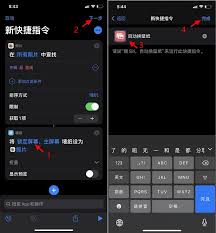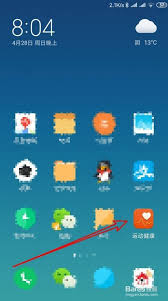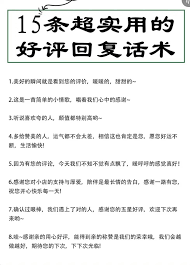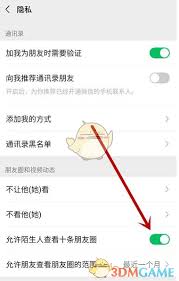如何在iPhone14主屏幕上设置多个不同类型的提醒事项
2024-11-18 17:20:02网友
设置多个不同类型的提醒事项在iphone14主屏幕上显示的方法
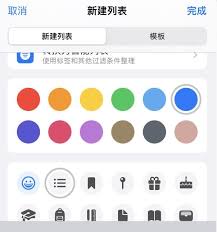
在快节奏的现代生活中,管理时间和任务变得尤为重要。iphone14提供了强大的提醒事项功能,允许用户设置多个不同类型的提醒事项,并将它们直接显示在主屏幕上,方便随时查看和编辑。以下是详细的操作步骤,帮助你在iphone14上设置多个不同类型的提醒事项,并在主屏幕上显示它们。
一、创建不同类型的提醒事项
1. 打开提醒事项应用:
首先,在iphone14的主屏幕上找到并打开“提醒事项”应用。
2. 添加提醒事项列表:
点击右下角的“添加列表”按钮,开始创建一个新的提醒事项列表。你可以根据需求为不同的任务或事件创建独立的列表。
3. 填写提醒事项的主题:
在新的列表中,点击“添加提醒事项”按钮,然后填写提醒事项的主题。你还可以选择喜欢的颜色或图标,甚至点击“笑脸”图标,选择一个表情符号作为图标,使提醒事项更加个性化。
4. 编辑提醒事项内容:
填写完主题后,在该提醒事项中编辑具体内容,如任务详情、地点等。完成后,点击右上角的“完成”按钮进行保存。
5. 重复创建:
根据需要,重复以上步骤,创建多个不同类型的提醒事项。
二、在主屏幕上添加提醒事项小组件
1. 长按主屏幕空白处:
在主屏幕的任意空白处长按,直到出现编辑模式。此时,屏幕左上角会出现一个“+”号。
2. 添加提醒事项小组件:
点击左上角的“+”号,进入小组件库。在列表中找到“提醒事项”小组件,并选择你喜欢的样式进行添加。例如,你可以选择第二个样式,显示更多的提醒事项。
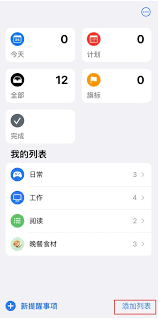
3. 重复添加:
为了在主屏幕上显示多个不同类型的提醒事项,你可以重复以上操作,添加多个提醒事项小组件。
4. 编辑小组件内容:
添加后,你可能会发现小组件显示的内容是重复的。此时,长按小组件,然后点击“编辑小组件”。在列表中选择你想要显示的其他分类或列表,以确保每个小组件都显示不同的提醒事项。
三、管理主屏幕布局
1. 编辑主屏幕:
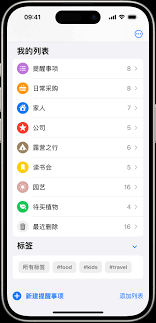
在编辑模式下,你可以拖动小组件和应用程序图标,自由调整主屏幕的布局。将提醒事项小组件放置在显眼的位置,方便随时查看。
2. 保存布局:
完成布局调整后,点击右上角的“完成”按钮,保存你的设置。
四、使用与编辑提醒事项
1. 查看提醒事项:
现在,你可以在主屏幕上直接看到多个不同类型的提醒事项。轻点小组件即可进入提醒事项应用,查看更多详情或进行编辑。
2. 编辑与删除:
在提醒事项应用中,你可以随时编辑或删除提醒事项,调整提醒时间等。确保你的提醒事项始终准确且有用。
通过以上步骤,你可以在iphone14的主屏幕上设置多个不同类型的提醒事项,使你的时间管理和任务规划更加高效和便捷。无论是工作、学习还是生活,都能得到很好的帮助。
文章推荐 MORE +